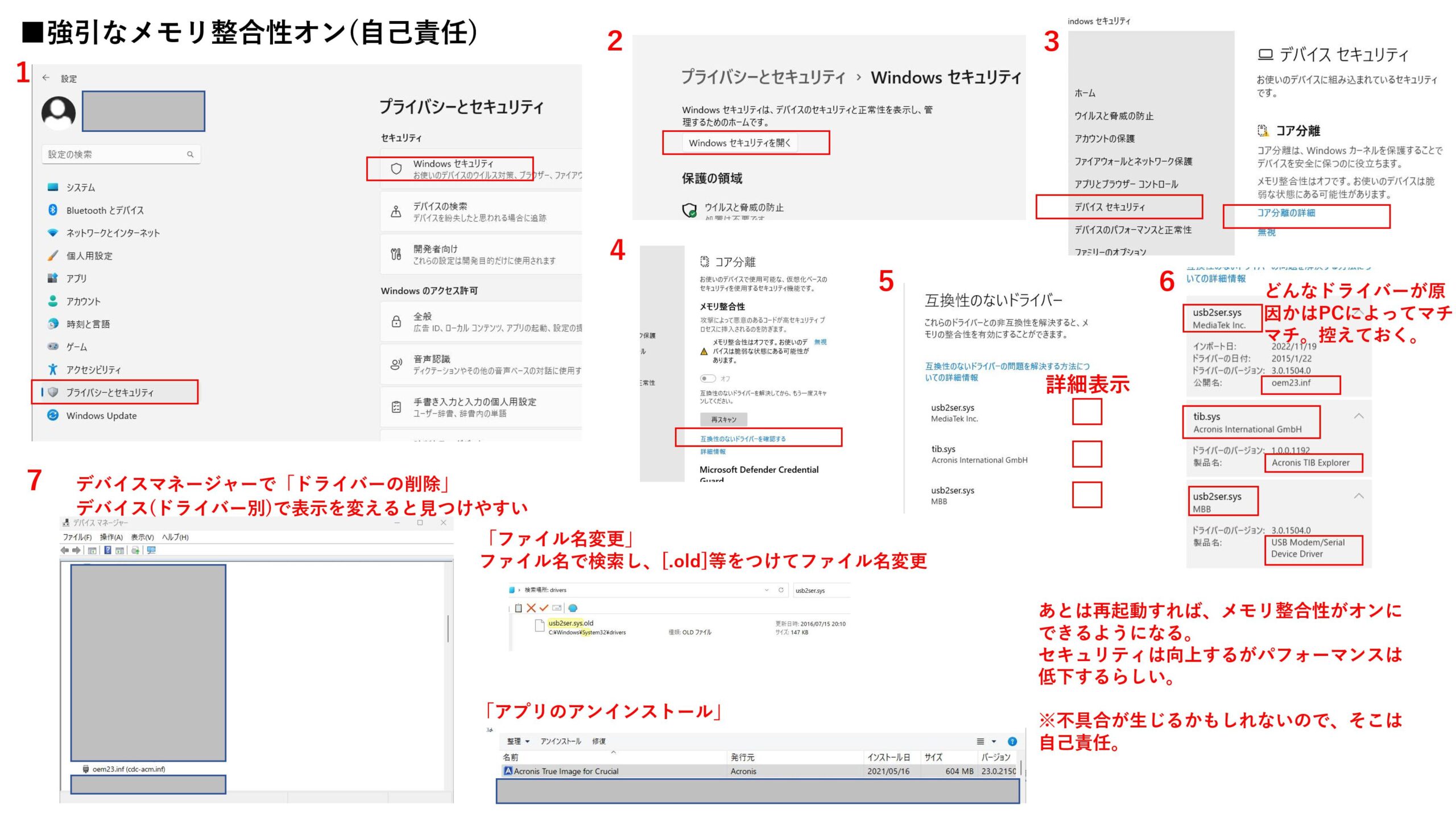1.概要
(1)背景や概要
従来の書面での提出に加えて、ネット上のシステムを用いての申請が可能になりました。
申請における添付書類もデータ添付ですので、PC操作に慣れた申請者や代理人にとっては利便性向上となるかと思います。
代理申請では紙面での委任状作成は不要となり、gBizID同士で結んだ委任関係を用いたシステム上での委任状の作成・承認となります。
(2)要件
申請者がgBizIDプライムを取得している必要があります。
代理申請では、代理人もgBizIDプライムを取得していなければなりません。
※gBizIDプライムから作成したgBizIDメンバーでも可能。
gBizIDについてはこちらの記事にまとめてあります。
マニュアルでは「1.1.2.gBizIDプライムアカウント」(p26~)や「1.2.委任状作成」(p34~)をご参照。
(3)メリットとデメリット
-メリット
《電子申請ならではの利便性》
・書面での原本提出が要らないため、データの入力と添付のみで申請可能
・内容は途中で保存でき、[申請・届出一覧]メニューから再開できる
・代理申請は、gBizID同士の委任関係を用いてシステム上で作成・承認する形のため簡易
※建設業の代理ではgBizIDエントリーは使えず、gBizIDを持たない申請者からの「委任申請書」も使えない。
・書面申請の場合と比較して、省略可能な書類が多い
・申請データはpdfとして一括ダウンロード可能
※許可が通った後に一括ダウンロード+結合したデータをお客さんに渡せば、それが副本となる。ファイル結合ツールも使える。
・入力データについては、次回以降への使いまわしも出来る
・申請手数料も証紙等では無く電子納付
・JCIPが対応している建設業アプリならば、出力データをJCIPへインポート可能
・(特定かつ法人のみ)e-Taxと連携すれば納税証明書の添付不要
-デメリット
・不正ログインや虚偽申請
・無権利者や無資格者による代行
※これは建設業に限らない。
ただし疑義があった場合の発覚は容易そうなので、利便性に対する危険性の比重はかなり低いかもしれない。
・システム操作や入力における慣れや、エラー発生時の対応が必要(「3.注意点」ご参照)
※そのうち、トラブルケース情報など充実してくるとは思う。
2.手順や必要書類
(1)手順
基本的には書面で出す場合と変わりません。
必要な証明書や添付書類等を取得し、必要事項を入力のうえ添付書類データを添付し、申請するだけです。
書類は電子データで、手数料納付も原則的に電子納付になりますので、書面提出や現金が不要になります。
代理申請の場合は、代理人が納付します。
詳細は操作マニュアルをご覧下さい。
(2)必要書類
渇愛します。
操作マニュアル(p56~)の必要な書類一覧をご参照下さい。
※ただ◎が付いている書類にも、システム上では任意のものがあったりします。
(3)提出や問い合わせ先
-国土交通省不動産・建設経済局建設業課
・電話:03-5253-8111
3.注意点
4.サポート内容と料金
(1)サポート:特になし
(2)料金 : 〃
5.ご参考HP
(1)公式HP
-国交省/建設業許可・経営事項審査電子申請システム(JCIP:Japan Construction Industry electronic application Portal)
・別紙:「申請・届出書類ダウンロードファイル名一覧」「電子署名検証方法例」
6.更新履歴
・2023/02/27:ページ公開
・2023/04/20:操作マニュアル1.4版(R5/4更新)に合わせて、リンク等を修正
・2023/06/27:注意点追記
・2023/07/05: 〃
・2023/12/06: 〃
・2024/07/22:「3」追記